在如今的科技时代,操作系统的安装已经变得十分简便快捷。而使用优盘引导系统安装系统更是一种高效、方便的方式。本文将为大家介绍如何使用优盘引导系统安装系统,帮助大家轻松完成系统的安装。
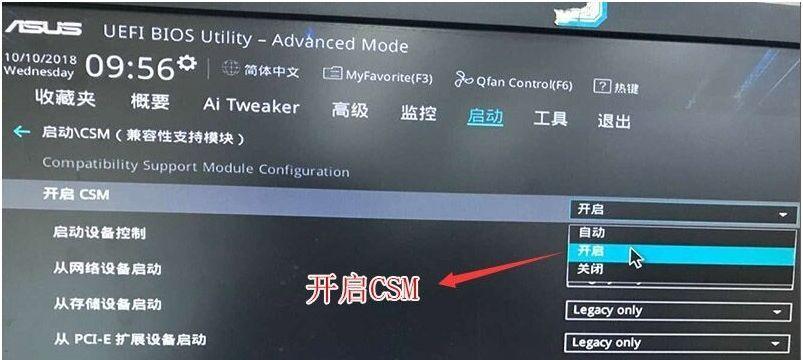
一:准备一台空白的优盘
在开始操作之前,首先需要一台空白的优盘。请确保该优盘没有重要数据,因为在安装系统的过程中,优盘上的所有数据都将被清除。
二:下载操作系统镜像文件
接下来,我们需要从官方网站或其他可信来源下载所需操作系统的镜像文件。请确保下载的镜像文件与你想要安装的操作系统版本相匹配。
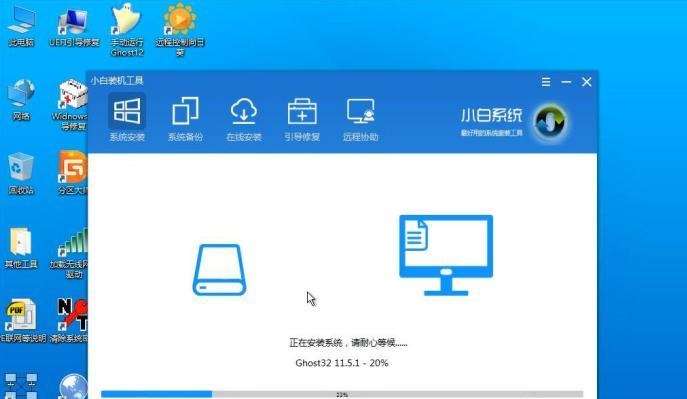
三:下载和安装优盘启动制作工具
为了将镜像文件写入优盘并使其成为可引导设备,我们需要下载并安装一个优盘启动制作工具。目前比较常用的工具有Rufus和UNetbootin等。可以根据个人喜好选择其中之一进行下载和安装。
四:插入优盘并打开制作工具
在下载并安装好优盘启动制作工具后,插入空白的优盘。然后打开制作工具,在界面中选择所下载的镜像文件,并选择优盘作为目标设备。
五:设置启动选项
在制作工具的界面中,有一个启动选项的设置栏目。你可以根据自己的需求进行一些基本的设置,比如选择启动方式(UEFI或Legacy)、分区格式等。
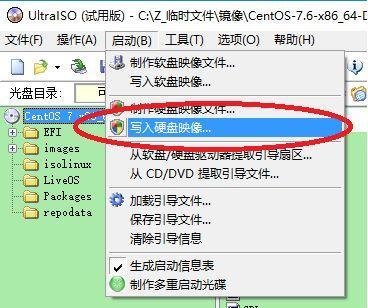
六:开始制作启动盘
当你完成了启动选项的设置后,可以点击“开始”或类似的按钮开始制作启动盘。这个过程可能需要一段时间,取决于你的电脑性能和镜像文件的大小。
七:重启电脑并设置引导顺序
在启动盘制作完成后,重启你的电脑。在重启过程中,你需要进入BIOS设置界面,并将优盘设为首选引导设备。具体的操作方法因不同电脑品牌而异,请在重启过程中注意电脑屏幕上的提示。
八:选择优盘引导系统安装
当你成功将优盘设置为首选引导设备后,电脑将从优盘启动。你会看到一个界面,选择从优盘引导系统安装。按照提示进行操作即可。
九:选择语言和地区
在引导系统安装界面中,你需要选择你想要安装的操作系统的语言和地区。根据个人需要进行选择,并点击下一步。
十:阅读和同意用户协议
在继续安装之前,你需要阅读并同意操作系统的用户协议。确保你已经仔细阅读并理解协议内容,然后勾选同意并点击下一步。
十一:选择安装类型和目标磁盘
在接下来的界面中,你需要选择安装类型(如新安装、升级等)和目标磁盘。根据个人需要进行选择,并点击下一步。
十二:等待系统安装
在确认安装类型和目标磁盘后,你只需等待操作系统自动完成安装过程。这个过程可能需要一段时间,取决于你的电脑性能和操作系统的大小。
十三:完成安装和设置
当系统安装完成后,你将看到一个提示界面。此时,你需要进行一些基本设置,如设置用户名、密码等。根据提示进行操作,并点击完成。
十四:重启电脑并拔出优盘
你需要重启电脑。此时,记得在重启过程中及时拔出优盘,以免再次从优盘启动系统。之后,你就可以享受全新安装的操作系统了。
十五:
通过以上步骤,我们成功地使用优盘引导系统安装了操作系统。这种安装方式方便快捷,尤其适合没有光驱的电脑。希望本文对大家有所帮助,祝愿大家能够顺利安装自己所需的操作系统。







